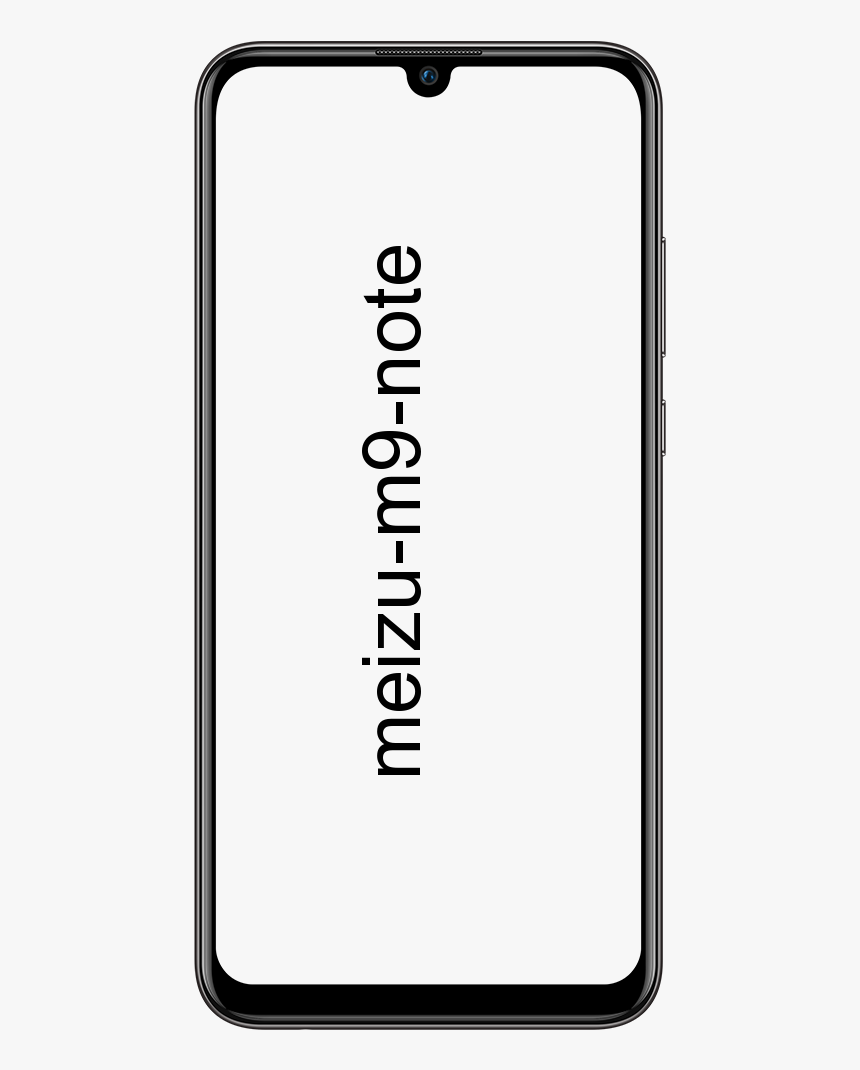Različni načini za ogled FPS računalniške igre (sličice na sekundo)
Kaj veste o FPS računalniške igre? V tem priročniku boste izvedeli različne metode za preverjanje FPS-ja v računalniški igri. Pridite, poglejmo jih:
Preprosto kot kdaj koli prej je prikazati FPS za računalniško igro. Steam ponuja tudi vgrajen zaslon FPS, tako kot NVIDIA prek svoje programske opreme GeForce Experience. Vendar pa je v bližini tudi video snemalnik FRAPS, ki vam pomaga prikazati FPS v igrah, če ne uporabljate Steama ali NVIDIA. Obstajajo tudi orodja, ki vam bodo omogočila analizo FPS v igrah UWP v operacijskem sistemu Windows 10. In ko boste vedeli, kakšen FPS dobite v igri, se lahko lotite izboljšanja svoje igralne zmogljivosti.
Prekrivanje v igri Steam
Valve je trenutno Steamu v igri prekrival števec FPS. V Steamu preprosto pojdite na Steam> Nastavitve> V igri in nato v spustnem meniju števca FPS med igrami izberite mesto za prikaz FPS.
Poglejte desni rob zaslona, ki ste ga izbrali med igranjem igre, in nato boste videli števec FPS. Prav tako je prikazan na vrhu same igre, vendar je zelo majhen in nevsiljiv.
Funkcijo boste morda lahko zagotovili tudi za igre, ki niso Steam. Preprosto dodajte igro v svojo knjižnico Steam, potem ko odprete meni Igre in izberete Dodaj igro, ki ni Steam, v mojo knjižnico. Nato zaženite igro prek Steama in prekrivanje bo morda delovalo z njo, zanašajoč se na igro.
najboljši tumblr app android
Kako vklopiti FPS PC Game prek NVIDIA GeForce Experience
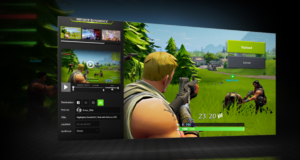
Če imate trenutno grafično strojno opremo NVIDIA, ki je združljiva s ShadowPlay. Prav tako lahko vklopite števec FPS med igrami prek NVIDIA GeForce Experience.
Korak 1:
V aplikaciji preprosto tapnite gumb Nastavitve.
2. korak:
V razdelku Skupna raba ne pozabite, da je skupna raba vklopljena, nato pa tapnite tam gumb Nastavitve.
3. korak:
V prekrivanju nastavitev preprosto tapnite gumb Prekrivanja.
4. korak:
V oknu Prekrivanja izberite zavihek Števec FPS in nato tapnite enega od 4 kvadrantov, da izberete, kje želite števec FPS.
Po uporabi GeForce Experience lahko nato s pomočjo NVIDIA-jevih igralnih profilov samodejno izberete nastavitve, ki jih priporočajo NVIDIA za različne igre, da se bodo grafične kartice najbolje izvajale. NVIDIA na to gleda kot na način za optimizacijo iger in njihov lep izgled, ne da bi vas pri tem prilagodili in preučili grafično izbiro igre na staromoden način.
oglejte si celotno facebook stran
FPS računalniške igre -> Uporabite vgrajene možnosti igre
Veliko iger ima vgrajene števce FPS, ki jih lahko vklopite. Vendar je odvisno od igre, ki jo igrate, včasih težko najti to izbiro. Morda je najpreprosteje preprosto izvesti spletno iskanje imena igre in pokazati FPS, da preveri, ali ima igra vgrajeno izbiro FPS in kako jo vklopiti. Možnosti igre lahko poskusite raziskati tudi sami. Zanašate se na igro, boste morda lahko FPS vklopili na različne načine:
- Video ali grafične možnosti. Na zaslonu video ali grafičnih nastavitev igre je morda prikazana možnost Prikaži FPS. Ta možnost je morda skrita za podmenijem Advanced.
- Bližnjica na tipkovnici. Nekatere igre imajo to izbiro morda skrito za bližnjico na tipkovnici. Na primer, v Minecraftu lahko kliknete F3, da odprete zaslon za odpravljanje napak. Ta zaslon prikazuje tudi vaš FPS in druge informacije.
- Ukazi konzole. Veliko iger ima vgrajene konzole, kamor lahko vnašate ukaze. V nekaterih primerih lahko s posebno izbiro zagona vklopite konzolo, preden postane na voljo. Na primer, po predvajanju DOTA 2 lahko tudi povlečete konzolo za razvijalce (najprej jo boste morali vklopiti) in izvršite ukaz cl_showfps 1, da omogočite števec FPS na zaslonu.
- Možnosti zagona. Nekatere igre bodo morda želele posebno zagonsko možnost, ki jo želite omogočiti med zagonom igre. To lahko storite tudi po spremembi namizja igre ali bližnjice menija Start. V zaganjalniku, kot je Origin ali Steam, se lahko preprosto premaknete na lastnosti igre in od tam spremenite njene možnosti. V Steamu z desno miškino tipko tapnite igro, izberite Lastnosti, tapnite Nastavi možnosti zagona na dnu zavihka Splošno in vnesite možnosti, ki jih igra potrebuje.
- Konfiguracijske datoteke. Nekatere igre bi morda želele, da vklopite skrito možnost, pokopano v neki vrsti konfiguracijske datoteke. Če igra tega ne želi, boste morda lahko izkoristili to. Na primer, igralci DOTA 2, ki si vedno želijo ogledati svoj FPS, lahko spremenijo igro Autoexec.cfg datoteko za samodejno izvajanje
cl_showfps 1ukaz vsakič, ko se igra začne.
OBLIKE

Dokler funkcija ni bila implementirana v programsko opremo, kot sta GeForce Experience ali Steam, jo uporabljajo tudi računalniški igralci OBLIKE za prikaz ali prikaz števca FPS v igri. FRAPS je predvsem aplikacija za snemanje iger in videov, vendar ne želite snemati iger, da bi uporabljali števec FPS.
Če ne uporabljate Steama ali NIVIDIA-jevega GeForce Experience - in vaša igra nima vgrajenega števca FPS - lahko poskusite FRAPS. Namestite ga, zaženite in kliknite zavihek FPS za dostop do nastavitev prosojnice. Števec FPS je privzeto omogočen in s pritiskom na F12 se prikaže v zgornjem levem kotu zaslona. Z nastavitvami na desni strani zavihka FPS lahko spremenite bližnjično tipko, določite različne vogale zaslona ali skrijete prekrivanje.
Ko nastavite nastavitve. Preprosto pustite, da FRAPS deluje, vendar ga lahko tudi zmanjšate na pladenj računalnika. Nato lahko pritisnete F12 - ali katero koli bližnjico, ki jo uporabljate -, da prikažete in skrijete števec FPS.
potrebuje knjižnico za dekodiranje aacs
Zaključek:
Tukaj je vse o FPS v računalniški igri. Ne glede na način, ki ga uporabljate, si lahko enostavno ogledate FPS v računalniški igri. Če želite deliti katero koli drugo metodo ali nasvete v zvezi s člankom, nam to sporočite spodaj. Za nadaljnja vprašanja in vprašanja nas obvestite v spodnjem oddelku za komentarje!
Preberite tudi: